3 Cara Menggunakan Rumus Excel Penambahan
Minggu, 07 Januari 2018
Add Comment
Sahabat Seputar Microsoft, dalam artikel kali ini kita akan masuk pada penggunaan Rumus dasar di Excel.
Hal pertama yang akan kita bahas di sini adalah menggunakan rumus excel untuk penambahan atau peenjumlahan.
Salah satu kegunaan utama excel ialah membantu pengguna dalam mengolah angka, di antaranya yaitu melakukan penjumlahan angka.
Menjumlah angka menggunakan program excel akan membuat pekerjaan kita menjadi lebih mudah. Karena dengan memasukkan rumus sederhana, berapapun data yang ada seketika bisa kita jumlah dengan cepat dan tepat.
Tidak seperti memakai alat hitung manual seperti kakulator, di mana pengguna harus memasukkan satu per satu angka baru bisa nanti dijumlah.
Simbol ini juga berlaku dalam pengoperasian rumus excel. Anda bisa lihat pada gambar di atas. Anda hanya perlu menuliskan rumus seperti yang terdapat pada formula bar pada gambar tersebut. Maka jumlah angka yang anda hitung akan muncu otomatis.
3. Memakai AutoSumFitur AutoSum ini masih ada hubungannya dengan cara kedua. Di mana kita memakai rumus Sum namun tidak perlu menuliskan rumus Sum Terlebih dahulu.
Cara ini menjadi favorit saya, karena langkahnya yang begitu simpel. Berapapun data yang ingin kita hitung bisa dijumlah dengan sangat mudah dan cepat sekali.
Anda hanya perlu memblok data yang ingin dihitung, kemudian klik tombol AutoSum yang terdapat pada Tab Ribbon Home.
Perhatikanlah gambar ketiga di atas, tombol yang saya berikan kotak berwarna merah itu adalah simbol AutoSum.
Tambahan: bila anda ingin menjumlah data yang ada komanya, misalah 4, 6 maka anda harus memperhatikan komputer anda memakai tanda koma (,) atau titik (.) karena hal itu akan berpengaruh pada hasil penjumlahannya.
Demikianlah informasi mengenai 3 Cara Menggunakan Rumus Excel Penambahan yang bisa kami sampaikan kepada anda semuanya.
Hal pertama yang akan kita bahas di sini adalah menggunakan rumus excel untuk penambahan atau peenjumlahan.
Salah satu kegunaan utama excel ialah membantu pengguna dalam mengolah angka, di antaranya yaitu melakukan penjumlahan angka.
Menjumlah angka menggunakan program excel akan membuat pekerjaan kita menjadi lebih mudah. Karena dengan memasukkan rumus sederhana, berapapun data yang ada seketika bisa kita jumlah dengan cepat dan tepat.
Artikel Terkait: Cara Membuat Ukuran Kertas F4 di Excel
Cara Menjumlah Menggunakan Microsoft Excel
Ada tiga cara untuk menjumlah memakai program excel, saya akan menjelaskan ketiganya di bawah ini:1. Memakai Operator Plus (+)
Tentu anda sudah tidak asing lagi dengan hal ini. Sebab dalam ilmu Matematika penjumlahan itu menggunakan simbol Plus (+).Simbol ini juga berlaku dalam pengoperasian rumus excel. Anda bisa lihat pada gambar di atas. Anda hanya perlu menuliskan rumus seperti yang terdapat pada formula bar pada gambar tersebut. Maka jumlah angka yang anda hitung akan muncu otomatis.
2. Memakai Rumus Sum
Kelemahan pada cara pertama adalah jika data yang dihitung sangat banyak, sehingga anda harus menuliskan semua cell ke dalam rumus.
Maka dari itu, apabila data sangat banyak pakai saja rumus Sum. Dengan aturan penulisan rumus yaitu: =Sum(A1:A1000).
Silahkan anda lihat pada gambar di atas, supaya lebih mudah memahami cara penggunaan rumus Sum. Dengan data yang sama, namun rumus berbeda tapi hasilnya sama.
Cara ini menjadi favorit saya, karena langkahnya yang begitu simpel. Berapapun data yang ingin kita hitung bisa dijumlah dengan sangat mudah dan cepat sekali.
Anda hanya perlu memblok data yang ingin dihitung, kemudian klik tombol AutoSum yang terdapat pada Tab Ribbon Home.
Perhatikanlah gambar ketiga di atas, tombol yang saya berikan kotak berwarna merah itu adalah simbol AutoSum.
Supaya lebih jelas silahkan simak video tutorial 3 Cara Menggunakan Rumus Excel Penambahan di bawah ini:
Tambahan: bila anda ingin menjumlah data yang ada komanya, misalah 4, 6 maka anda harus memperhatikan komputer anda memakai tanda koma (,) atau titik (.) karena hal itu akan berpengaruh pada hasil penjumlahannya.
Demikianlah informasi mengenai 3 Cara Menggunakan Rumus Excel Penambahan yang bisa kami sampaikan kepada anda semuanya.


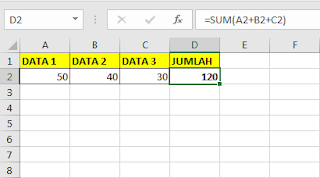

0 Response to "3 Cara Menggunakan Rumus Excel Penambahan"
Posting Komentar